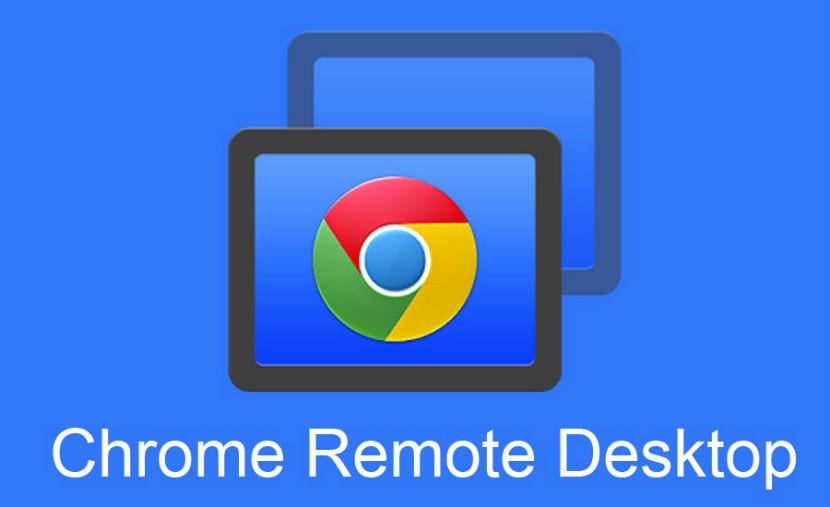
Zaɓuɓɓuka su iya sami dama ga kwamfutarka daga nesa Akwai su da yawa, a wannan lokacin za mu yi amfani da kayan aikin da Google ke ba mu tare da mashigar yanar gizon Google Chrome ta amfani da fadada mai suna Chrome Remote Desktop.
Fayil ɗin Nesa na Chrome gabaɗaya shine dandamali wanda yake ba masu amfani damar nishadantar da wata kwamfuta ta hanyar binciken Chrome ko kuma Chromebook.
Don samun damar amfani da wannan kayan aikin m hanya, yana da matukar mahimmanci don samun mashigar Google Chrome shigar a cikin tsarinmu.
Yaya ake amfani da tebur mai nisa na Chrome?
Matakin farko shine shigar da tsawo a cikin burauz ɗinmu, za mu iya yi daga wannan adireshin, wannan dole ne a sanya a kan kwamfutocin biyu tunda tsawo yana aiki azaman abokin ciniki.
Girkawar gama, zamu iya buɗe wannan aikin daga shafin kari ko rubutu a cikin adireshin adireshin chrome: // apps /, inda zamu sami an riga an girka shi, kawai dole ne mu gudanar da shi kuma zai nuna mana allo kamar haka:
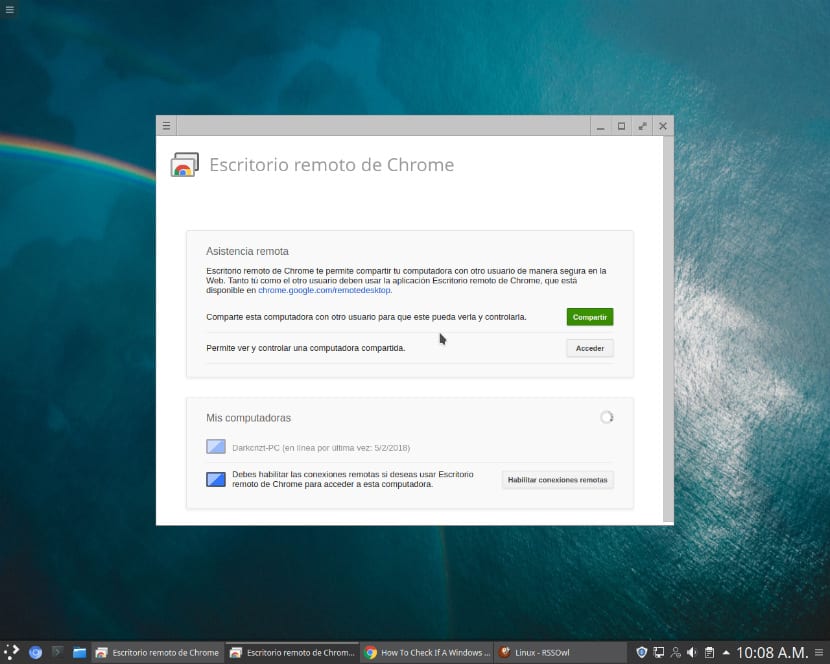
Yanzu za a gabatar da mu tare da farawa ko farawa kai tsaye don haɗi ko ba lambar damarmu don haɗuwa da nesa.
Dole ne in kuma ce za mu iya samun dama daga Android tunda akwai aikace-aikacen haɗi daga Smartphone / Tablet ko kowane na'ura tare da Android.
Domin saita kayan aikin mu ta yadda zamu samu damar isa gare shi, kawai sai mu danna inda aka rubuta "Share" kuma tallace-tallace zai buɗe inda ya nuna mana yanayin amfani da inda dole ne mu danna don saukar da ƙari a cikin .deb kunshin ko wannan zamu iya zazzage shi daga nan.
Mun shigar da wannan kunshin tare da manajan da muka fi so ko daga tashar. Don shigarwa daga tashar da muke aiwatarwa:
sudo dpkg -i chrome-remote-desktop*.deb
Yanzu dole ne mu ci gaba tare da matakai masu zuwa waɗanda ke nuna mana daga shafin taimako na tsawo.
Irƙiri zaman tebur na kama-da-wane
Idan kana da sigar Ubuntu 12.04, tsallake waɗannan jerin matakan kuma kawai tafi kai tsaye zuwa ga tsawo a cikin browser kuma fara amfani dashi.
A cikin / usr / share / xsessions /, nemo fayil .desktop don yanayin tebur ɗin da kuke so.
Misali, Kirfa tana da fayil mai suna "cinnamon.desktop" tare da wannan umarnin: gnome-session –session = kirfa
Irƙiri fayil mai suna .chrome-remote-desktop-session a cikin babban kundin adireshi wanda ya haɗa da waɗannan abubuwan masu zuwa:
exec /usr/sbin/lightdm-session <YOUR_EXEC_COMMAND>
Sauya tare da umarnin da ya bayyana a ƙarshen fayil .desktop:
A cikin misali don Kirfa, umarnin daidai shine:
exec /usr/sbin/lightdm-session 'gnome-session --session=cinnamon'
Kwamfitocin haɗin kai suna buƙatar ƙarin lambar. Cikakken umarnin shine kamar haka:
DESKTOP_SESSION=ubuntu XDG_CURRENT_DESKTOP=Unity XDG_RUNTIME_DIR=/run/user/$(id -u) exec /usr/sbin/lightdm-session 'gnome-session --session=ubuntu'.
Adana fayil ɗin mai suna ".chrome-remote-desktop-session".
Dole ne mu rufe burauza gaba ɗaya, sannan mu sake samun damar fadadawa kuma yanzu yakamata mu sake latsa inda aka ce "share" amma en wannan lokacin zai nuna mana lambar shiga wanda za mu raba tare da kwamfutar da za ta haɗa ta nesa.
Har ila yau Zamu iya amfani da asusun mu na Google ta yadda idan muka samu dama daga kowace kwamfuta, kayan aikin mu zasu nuna mana akwai ba tare da buƙatar neman lambar samun dama duk lokacin da zamu sami damar zuwa nesa ba.
Aikin fadada yana da abubuwa da yawa da zai inganta, amma a cikin zabin da zai bamu damar sune na asali, kamar su iya daukar hotunan kariyar kwamfuta, lika rubutu daga kwamfutar da take sarrafawa wacce muke hade da ita, ban gwada ba idan wannan aikin yana da ma'ana.
A ƙarshe dole ne in ƙara cewa zaman haɗin zuwa kwamfutar ba ya daɗewa don haka ban sami hanyar da zan tsawaita zaman kwamfutar ba, matsakaita ita ce mintuna 15, don haka bayan wannan lokacin ya ƙare kuma dole ne mu sake haɗawa ko neman wata hanyar samun dama.
A ƙarshe, kodayake akwai wasu zaɓuɓɓuka kamar su TeamViewer, ba koyaushe muke da zaɓi na iya shigar da aikace-aikace akan kwamfyutocin aiki ko na makaranta ba, don haka wannan haɓaka yana da matukar amfani idan muna da mashigar Chrome ɗin da aka sanya a kan kwamfutar.